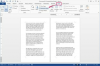HTCのAndroid携帯電話は競合他社と比較してよくレビューされています。
画像クレジット: ジャスティンサリバン/ゲッティイメージズニュース/ゲッティイメージズ
携帯電話の内蔵メモリがビデオで溢れている場合でも、すべての写真をPCに転送したい場合でも、HTCAndroidデバイスをPCに接続するためのいくつかのオプションがあります。 HTC製のデバイスは、競合他社が必ずしも提供しない機能を提供するHTCのSyncManagerプログラムをサポートしています。 HTCデバイスをPCに接続するために追加のソフトウェアをインストールする必要はありませんが、同期ツールを使用するにはソフトウェアをインストールする必要があります。
HTC Sync Manager
ステップ1
HTCのWebサイトからHTCSync Managerソフトウェアをダウンロードしてインストールします(「参考文献」を参照)。 インストールの完了後にHTCSync Managerを起動して、HTCデバイスがUSBストレージモードにならないようにします。
今日のビデオ
ステップ2
マイクロUSBケーブルを使用してHTCデバイスをPCに接続します。 HTC SyncManagerが接続されたデバイスを認識するのを待ちます。 デフォルトの概要ページには、メディアタイプごとのデバイスデータ使用量が表示されます。
ステップ3
[音楽]タブをクリックし、ウィンドウからインポートする音楽プレイリストを選択します。 HTC Syncは、iTunesおよびWindows MediaPlayerで作成した事前構成済みのプレイリストに基づいてコンテンツをインポートします。 選択した音楽を同期するには、同期スライダーを「オン」に変更します。
ステップ4
「ギャラリー」タブを選択して、電話からPCに写真を転送します。 [デバイスのカメラショットをPCにコピーする]の横のチェックボックスをオンにし、[同期]スライダーを[オン]に変更して転送を開始します。
PCとHTCデバイスのテザー
ステップ1
PCにHTCSyncManagerをインストールして最新バージョンに更新します。 更新により、最新のドライバーを実行していることが保証されます。
ステップ2
[設定] | [その他] | [モバイルネットワーク共有] | [USBネットワーク設定] | [USBテザリング]をタップします。
ステップ3
USBケーブルを介してHTC電話をPCに接続します。 PCは自動的に自分自身を構成します。 電話にSIMカードがない場合、このプロセスは機能しません。
ストックソフトウェアとの接続
ステップ1
マイクロUSBケーブルを使用してHTCデバイスをPCに接続します。 HTCデバイスが必要なドライバーをPCにインストールするため、プロセスが数分間停止する場合があります。
ステップ2
デバイスから接続タイプの選択を求められた場合は、HTCデバイスの[ディスクドライブ]オプションを選択します。 HTC One Vなどのデバイスは、インストールされているmicroSDカードからのデータ転送のみを有効にします。 「マイファイル」アプリを使用して、デバイスの内蔵メモリからSDカードにファイルをコピーできます。 AmazeやRezoundなどのモデルは、PCに接続したときにSDカードを使用するアプリを無効にします。
ステップ3
PCでファイルエクスプローラーを起動し、[このPC]ウィンドウからHTCデバイスにアクセスします。 外付けHDDを使用する場合と同様に、PCのファイルエクスプローラーを使用して、PCとHTCデバイス間でファイルを転送します。
ヒント
HTC Sync Managerは、連絡先とカレンダー情報をバックアップするのに役立ちます。 ほとんどのAndroidデバイスはiTunesから音楽をインポートできません。 HTC SyncManagerは制限を回避します。
コンピューターがデバイスに接続できない場合は、「電源」と「音量大」を10秒以上押し続けてバッテリーのリセットを実行します。
警告
PCテザリングは、セルラープランに追加費用がかかる場合があります。